Les téléphones mobiles de la série Sony Xperia, avec leur apparence distinctive et leur appareil photo puissant, ont conquis de nombreux consommateurs. Si vous êtes un utilisateur d'iPhone et envisagez de passer au dernier téléphone Xperia, ce guide de transfert iPhone vers Sony vous sera pratique.
Comme nous le savons, la migration des données est l'une des étapes les plus importantes lorsque nous remplaçons un nouveau téléphone, car nous souhaitons conserver les anciennes données du téléphone sur le nouveau téléphone. Lisons donc cet article et obtenons ci-dessous 6 méthodes pour transférer des données d'un iPhone vers Sony.

Comment transférer des données d’un iPhone vers Sont ? Cet outil de transfert iPhone vers Sony Xperia - Samsung Data Transfer , est mon premier choix. Il peut déplacer différents types de données d'un iPhone vers un téléphone Sony en 1 clic. Alors, tu veux essayer ? Il est efficace de transférer des vidéos, de la musique et plusieurs fichiers à la fois.
De plus, il prend en charge la plupart des appareils iOS et Android, notamment l'iPhone 12 Pro/12/11/X/XS/XR/8/7, l'iPad 4, l'iPad Pro, l'iPad Air 2, l'iPad Air, l'iPad Mini, l'iPod Touch 7/6. /5, Sony Xperia 1 III/Sony Xperia Pro/Xperia 5 II/Xperia 5/Xperia 1 II/Xperia Z5/Xperia XA, Samsung, Huawei, Xiaomi, Google, ZTE, OPPO, etc.
- Un clic pour transférer des contacts, des messages texte, des photos, des documents et bien plus encore d'un iPhone vers Sony.
- Prise en charge du déplacement de fichiers d'Android vers Android , contenant des applications, des journaux d'appels, des contacts, des fichiers multimédias, etc.
- Transmettez plusieurs types de fichiers d'iOS à iOS, comme un calendrier, des notes, des signets, etc.
- Copiez des contacts et des documents d'Android vers iOS sans problème.
- Aucune perte de qualité ni changement de format une fois le transfert terminé.
- Prise en charge d'Android 4.0 ou version ultérieure et d'iOS 5.0 ou version ultérieure.
Téléchargez gratuitement le logiciel de transfert iPhone vers Sony Xperia ci-dessous.
Étape 1.Ouvrez le logiciel
Veuillez installer le logiciel sur votre ordinateur et ouvrez-le sur le bureau.
Étape 2. Connectez les téléphones mobiles à l'ordinateur
Reliez vos smartphones à votre ordinateur via des câbles USB. Activez ensuite le mode de débogage USB sur Sony et appuyez sur l'option " Confiance " sur iOS. Il reconnaîtra vos téléphones.
Étape 3. Transférer des fichiers de l'iPhone vers Sony
- Veuillez vous assurer que votre appareil Sony est le téléphone de destination. Sinon, veuillez appuyer sur l'icône « Retourner » pour changer d'endroit. Sélectionnez ensuite les types de données souhaités et cliquez sur le bouton " Démarrer la copie " pour lancer le transfert des données.

- Une fois que la barre de progression indique que le transfert est terminé, vous pouvez déconnecter en toute sécurité vos téléphones de votre ordinateur.

Bonus : voici 3 excellentes solutions de récupération de données Sony Xperia pour votre référence. Avec eux, vous pouvez récupérer rapidement les données supprimées de Sony.
Xperia Transfer 2 est une application de transfert pour les téléphones Sony Xperia exécutant Android OS 6.0 ou supérieur. Il peut transférer des photos, des vidéos, des calendriers et l'historique des appels d'un iPhone vers un téléphone Sony Xperia via USB ou Wi-Fi Direct. Mais si votre iPhone exécute iOS 11 ou une version antérieure, il ne pourra pas envoyer de photos et de vidéos via USB.
Étape 1. Installez l'application de transfert
Veuillez installer et lancer cette application sur vos deux appareils mobiles. Cliquez ensuite sur l'option " Câble " dessus.
Étape 2. Établissez une connexion via USB
- Utilisez un câble USB et un adaptateur USB OTG pour relier votre iPhone et Sony Xperia. Cliquez ensuite sur l'option " Envoyer des données " sur iOS et choisissez l'option " Recevoir des données " sur Sony.
- Ensuite, cliquez sur l'option " Trust " sur l'iPhone pour la connexion.
Étape 3. Sélectionnez et envoyez des données de l'iPhone à Sony
- Une fois vos appareils couplés avec succès, vous pouvez sélectionner les fichiers souhaités sur le téléphone Sony et cliquer sur l'icône « TRANSFERT » > « SUIVANT ». Suivez ensuite l'invite pour commencer à envoyer les fichiers sélectionnés.
- Attendez quelques minutes et vous obtiendrez les fichiers iPhone sur votre téléphone Sony Xperia.

Lisez aussi : Comment sauvegarder et restaurer rapidement les fichiers Sony ? Veuillez essayer ces 3 méthodes simples.
Si vous avez l'intention d'utiliser votre espace cloud Google, vous pouvez ajouter votre compte Google à votre iPhone et synchroniser les données avec Google Drive . De cette façon, vous pouvez synchroniser les contacts, les e-mails, les notes et les calendriers d'un iPhone vers un téléphone Xperia. Vous pouvez également utiliser Google Photos pour réaliser la migration de photos.
Étape 1. Téléchargez les contacts iPhone sur Google Drive
- Veuillez accéder à l'application Paramètres sur votre appareil iOS et appuyez sur l'option « Mots de passe et comptes » > « Ajouter un compte » > « Google ».
- Appuyez ensuite sur l'icône « Continuer » pour saisir votre compte Google, et activez l'icône « Contacts ». Il synchronisera vos contacts avec Google Drive.
Étape 2. Synchroniser les contacts avec Sony
- Pour transférer vos contacts iPhone vers votre téléphone Sony, veuillez ajouter le même compte Google sur l'appareil Xperia. Ouvrez Paramètres, choisissez les options " Système " et " Sauvegarde ".
- Activez ensuite l'icône « Sauvegarder sur Google Drive », et appuyez sur le « Compte » pour accéder à votre compte Google. Il synchronisera automatiquement vos contacts.
![]()
Lectures complémentaires : Vous vous demandez comment transférer rapidement des données d'un iPhone vers Vivo ? Appuyez sur ce lien et vous obtiendrez 4 astuces pratiques.
iTunes est un programme de sauvegarde pour les appareils iOS, vous pouvez donc l'utiliser pour transférer les contacts de votre iPhone. Mais comment faire pour déplacer les contacts vers votre Sony Xperia Z5 ? En fait, il peut synchroniser les contacts de votre iPhone avec Google Contacts. Ainsi, il ne sera pas difficile d'obtenir les contacts sur le téléphone Sony.
Étape 1. Connectez l'iPhone à l'ordinateur
Exécutez iTunes et connectez votre iPhone à votre ordinateur via un câble de données. Le programme détectera rapidement votre appareil.
Étape 2. Synchroniser les contacts avec les contacts Google
Veuillez cliquer sur l'icône iPhone en haut à gauche et choisir l'onglet « Info ». Ensuite, cochez la case " Synchroniser les contacts avec " et sélectionnez l'option " Google Contacts ". Appuyez ensuite sur l'icône " Appliquer " pour synchroniser vos contacts.
Étape 3. Transmettre les contacts à Sony
Tapez votre compte Google sur l'application Paramètres du téléphone Sony et il transmettra les contacts à votre téléphone Sony.
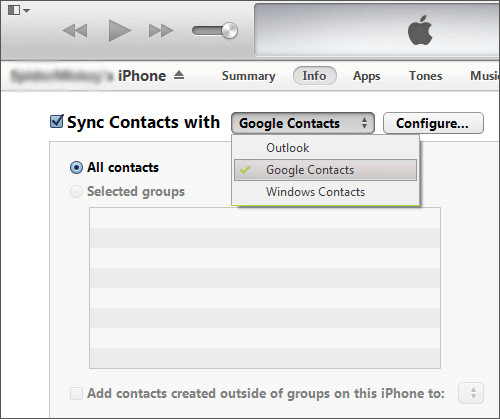
Peut-être avez-vous besoin de :
Vous cherchez un moyen de transférer des contacts Sony Xperia vers un iPhone ? Heureusement, voici 6 méthodes que vous pouvez utiliser.
Comment débloquer Sony Xperia sans effort ? Ce guide vous le dira.
Vous souhaitez transférer des fichiers multimédias de votre iPhone vers votre téléphone Xperia sans câble ? Il est recommandé d'utiliser Dropbox , qui peut sauvegarder vos films, chansons, fonds d'écran et bien plus encore dans l'espace cloud. Mais il n'y a que 2 Go d'espace libre pour les utilisateurs. Ainsi, si vous souhaitez transférer plus de données, veuillez mettre à niveau l'espace à l'avance.
Étape 1. Téléchargez Dropbox
Pour commencer, téléchargez Dropbox sur vos téléphones mobiles et connectez-vous à votre compte.
Étape 2. Télécharger des données depuis l'iPhone
Cliquez sur l'icône " Plus " pour sélectionner les fichiers souhaités sur votre iPhone et les télécharger sur Dropbox.
Étape 3. Téléchargez des fichiers sur le téléphone Sony
Une fois téléchargé, veuillez actualiser votre Dropbox sur votre appareil Xperia et vous verrez les données de votre iPhone. Veuillez les télécharger sur votre Sony Xperia Z5.

Vous aimerez peut-être : Actuellement, il est facile de transférer des messages texte d’un iPhone vers un appareil Samsung .
L'utilisation d'iCloud peut envoyer des contacts de votre iPhone vers votre téléphone Xperia, et vous n'avez pas besoin de télécharger d'application sur vos smartphones. Cependant, les étapes sont un peu fastidieuses et vous ne pouvez pas transférer d'autres données de cette manière.
Étape 1. Sauvegarder les contacts iPhone sur iCloud
Tout d'abord, veuillez exécuter l'application Paramètres sur l'iPhone et appuyez sur votre nom > option « iCloud ». Activez ensuite l'option « Contacts » et cliquez sur l'icône « Fusionner ».
Étape 2. Exporter les contacts d'iCloud vers un ordinateur
- Veuillez accéder au site Web iCloud sur votre ordinateur et connectez-vous avec votre identifiant Apple. Choisissez ensuite l'icône " Contacts " et cliquez sur l'icône Paramètres comme un engrenage.
- Ensuite, cliquez sur l'option « Sélectionner tout » > « Exporter vCard » pour enregistrer les contacts iPhone sur votre ordinateur.
Étape 3. Importer des contacts vers Sony
- Pour transférer les contacts de l'iPhone vers Sony, veuillez connecter votre téléphone Sony à l'ordinateur et copiez le fichier de contacts sur le téléphone.
- Ouvrez l'application Contacts, cliquez sur l'option « Menu » > « Paramètres » > « Importer » > « Importer des contacts depuis la carte SD ou la mémoire interne ». Enfin, confirmez votre action en appuyant sur l'icône " IMPORTER ".

Si vous souhaitez finaliser le transfert de l'iPhone vers Sony, veuillez suivre les guides mentionnés ci-dessus. Ils sont tous efficaces dans le transfert de données. Plus puissant encore, cet outil de transfert d'iPhone vers Sony - Samsung Data Transfer - peut déplacer de nombreux fichiers à la fois, ce qui constitue un programme de migration de données idéal. Il est recommandé d'essayer.
Articles Liés
Comment transférer des données de Sony vers Huawei avec 4 approches pragmatiques
Comment transférer des contacts du Sony Xperia vers Samsung ? Essayez 4 méthodes utiles ci-dessous
Comment transférer facilement des sonneries d’iPhone à iPhone ? Voici 5 excellentes astuces
Passer de l'iPhone au Pixel : 3 méthodes pour transférer des données de l'iPhone au Pixel
Comment transférer des messages texte de mon Sony Xperia vers mon ordinateur [3 super conseils]
Comment transférer des photos du Sony Xperia vers un ordinateur ? (4 façons simples)
Copyright © samsung-messages-backup.com Tous droits réservés.